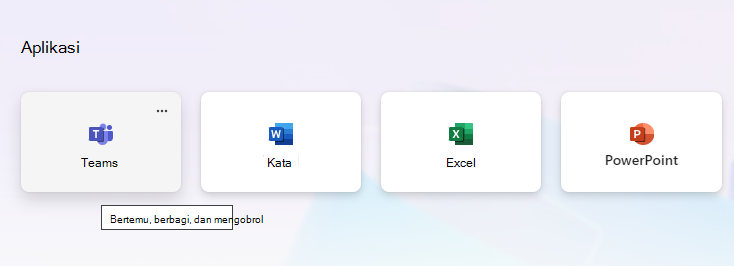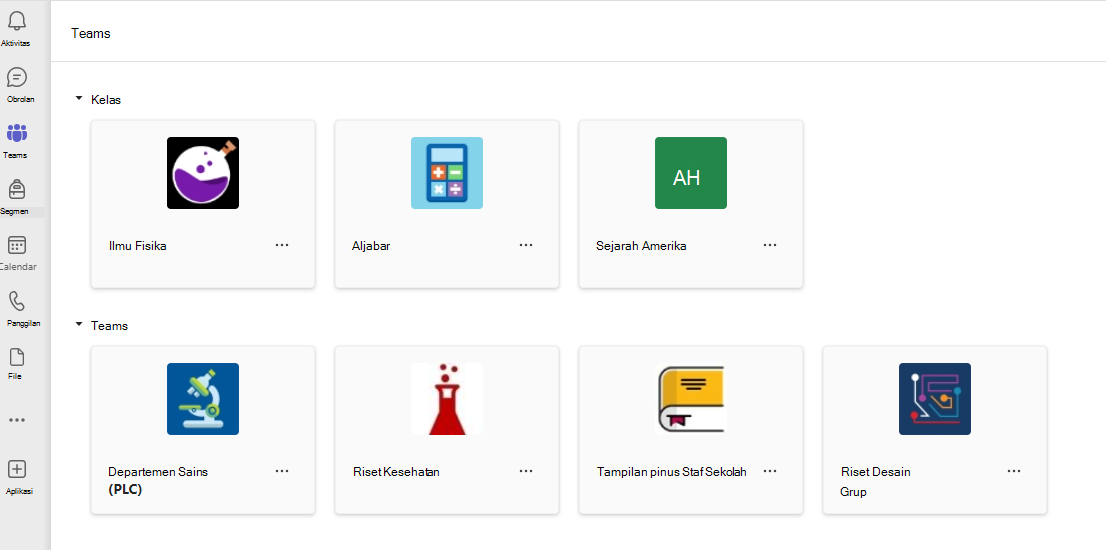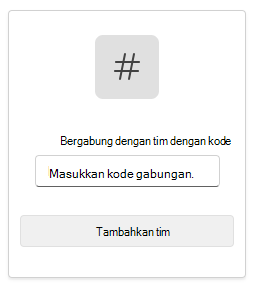Memulai di tim kelas
Akses ruang kelas online Anda langsung di Microsoft 365 Education dan Microsoft Teams. Dengan informasi masuk perangkat dan sekolah Anda, masuk ke kelas di Microsoft365.com.
Masuk ke Teams
-
Buka Microsoft365.com di browser web Anda dan masuk dengan email dan kata sandi sekolah Anda.
-
Pilih aplikasi Teams .
Catatan: Teams untuk Pendidikan adalah bagian dari Microsoft 365Pendidikan. Siswa dan pendidik di institusi yang memenuhi syarat dapat mendaftar Microsoft 365 Education secara gratis. Pelajari selengkapnya tentang mendaftar.
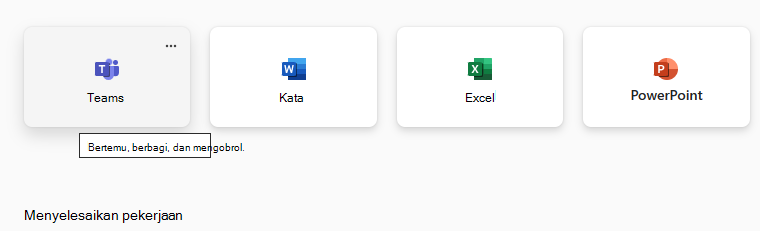
Membuat tim kelas
Anda mungkin sudah menyiapkan kelas untuk Anda oleh administrator TI Anda. Jika tidak, buatlah.
-
Pilih Teams

-
Pilih Gabung atau buat tim > Buat tim.
-
Pilih Kelas sebagai tipe tim.
-
Satu saluran - Umum - dibuat secara otomatis dengan menyiapkan kelas baru. Pilih tombol Gunakan templat ini.
-
Masukkan nama dan deskripsi opsional untuk kelas Anda. Pilih Buat.
Catatan: Tidak melihat opsi untuk membuat tim? Hubungi Admin TI Anda untuk memastikan Anda memiliki izin yang tepat.
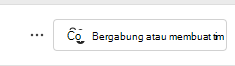
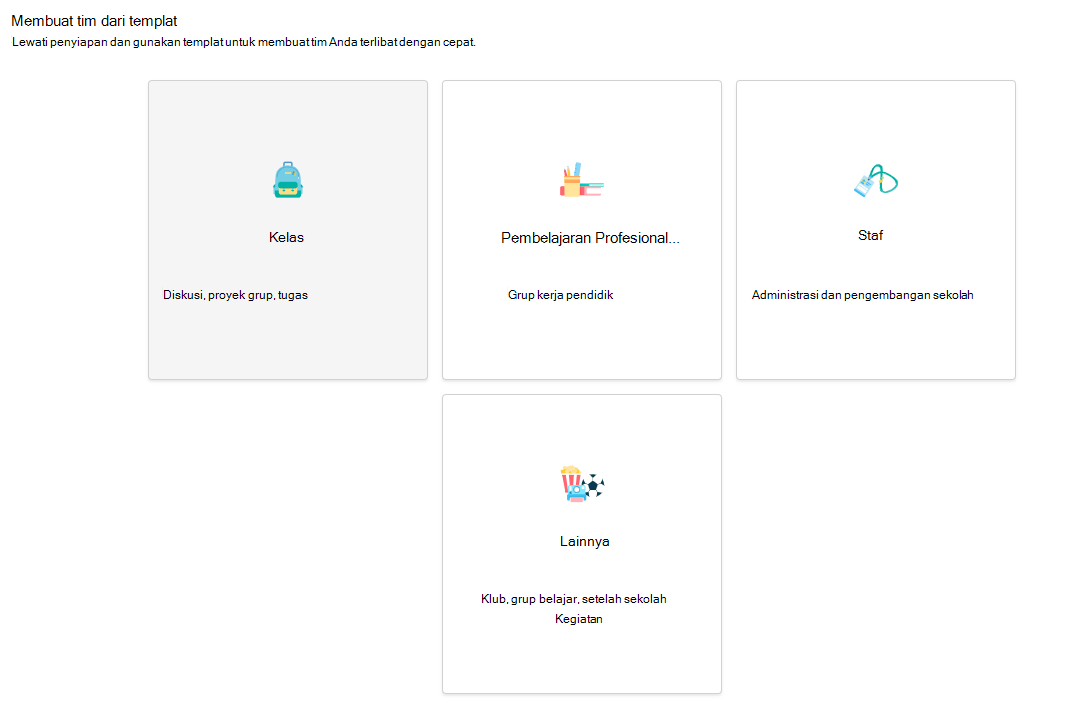
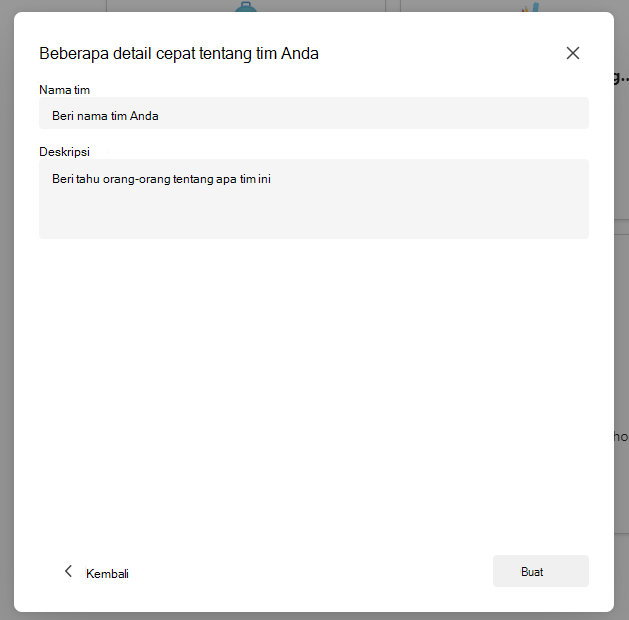
Menambahkan siswa (opsional)
-
Temukan kelas Anda dalam daftar kelas di halaman Teams .
-
Pilih ikon Opsi lainnya

-
Pilih Tambahkan anggota dari menu turun bawah.
-
Masukkan nama siswa atau alamat email untuk menemukan siswa yang benar. Beberapa siswa dapat ditambahkan ke daftar kelas.
-
Pilih tombol Tambahkan untuk menambahkan semua siswa dalam daftar ke grup kelas Anda. Jika sekolah Anda telah membuat grup kelas, tanyakan Admin TI Anda untuk nama grup kelas Anda.
Catatan:
-
Untuk menambahkan pengajar ke tim kelas ini, tambahkan pengajar ke grup kelas, lalu masuk ke kolom Peran dan ubah dari Anggota menjadi Pemilik.
-
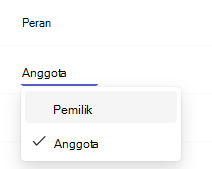
Sudah selesai!
Untuk menambahkan siswa atau membuat perubahan pada tim ini nanti, navigasikan ke tim dan pilih Opsi lainnya 
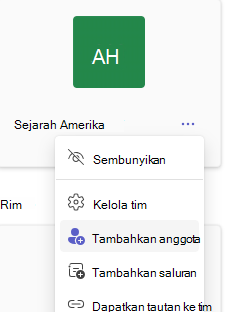
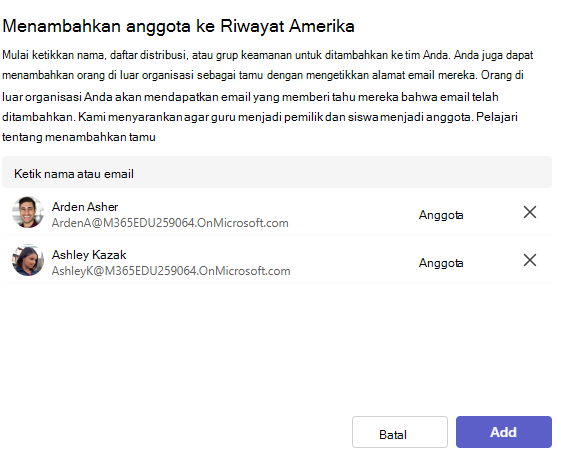
Masuk ke Teams
-
Buka Microsoft365.com dan masuk dengan email dan kata sandi sekolah Anda.
-
Dari laman Office.com Anda, klik aplikasi Teams untuk membuka langsung di browser Anda.
-
Pilih Teams

Catatan: Tidak melihat ubin tim kelas apa pun? Pendidik Anda mungkin telah mengundang Anda untuk bergabung dengan tim kelas Anda dengan:
-
Kode gabungan (dari halaman Teams, pilih Bergabung atau buat tim dan masukkan kode)
-
Tautan (periksa email Anda!)
Saat Anda melihat ubin kelas Anda, klik salah satunya untuk mulai terhubung dengan pendidik dan teman sekelas Anda!